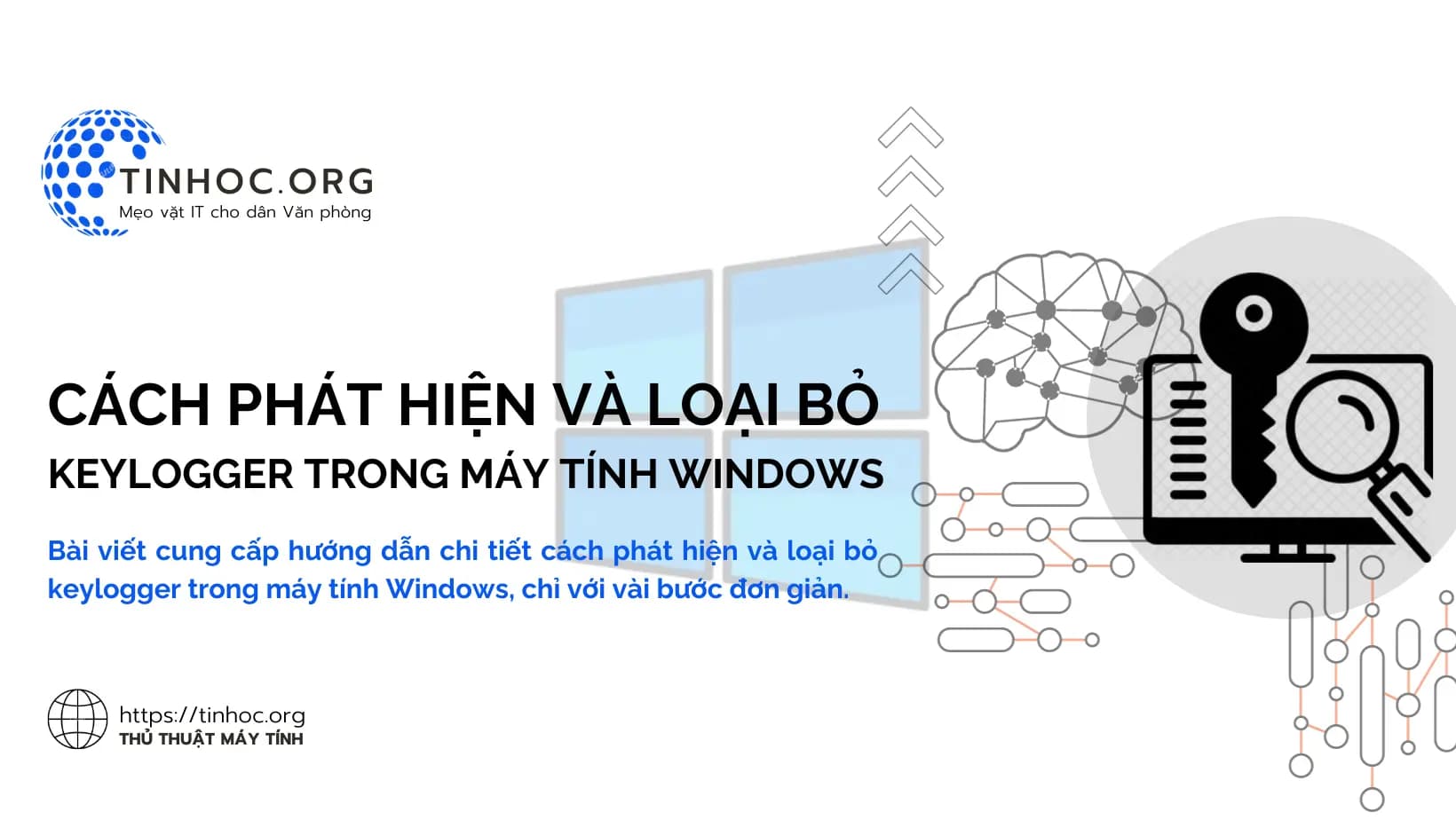I. Cách kiểm tra Keylog trong máy tính Windows
Có một số cách để kiểm tra Keylog trong máy tính Windows, bao gồm:
1. Kiểm tra các ứng dụng khởi động cùng Windows
Keylogger thường được thiết lập để khởi động cùng Windows, vì vậy bạn có thể kiểm tra các ứng dụng khởi động cùng Windows để tìm các ứng dụng đáng ngờ.
Để thực hiện việc này, hãy làm lần lượt theo các bước sau:
-
Bước 1: Mở Run bằng cách nhấn tổ hợp phím
Windows+R. -
Bước 2: Nhập
msconfigvà nhấnEnter. -
Bước 3: Chuyển sang tab Startup.
-
Bước 4: Kiểm tra danh sách các ứng dụng khởi động cùng Windows.
-
Bước 5: Nếu bạn thấy bất kỳ ứng dụng nào đáng ngờ, hãy nhấp vào ứng dụng đó và chọn Disable.
2. Sử dụng phần mềm diệt virus hoặc phần mềm chống keylogger
-
Phần mềm diệt virus và phần mềm chống keylogger có thể giúp bạn phát hiện và loại bỏ keylogger.
-
Một số phần mềm diệt virus và phần mềm chống keylogger miễn phí có sẵn trên mạng.
Tham khảo thêm: Cách quét virus trong Windows Defender
3. Kiểm tra các tệp hệ thống
-
Keylogger có thể được cài đặt dưới dạng tệp hệ thống.
-
Để kiểm tra các tệp hệ thống, bạn có thể sử dụng công cụ System File Checker (SFC).
Để thực hiện việc này, hãy làm lần lượt theo các bước sau:
-
Bước 1: Mở Command Prompt với quyền Administrator.
-
Bước 2: Nhập lệnh
sfc /scannowvà nhấnEnter. -
SFC sẽ quét các tệp hệ thống và thay thế bất kỳ tệp nào bị hỏng hoặc bị thiếu.
4. Kiểm tra các cổng USB
-
Keylogger có thể được cài đặt dưới dạng thiết bị USB, hãy tháo tất cả các thiết bị USB khỏi máy tính của bạn và khởi động lại máy tính để kiểm tra.
-
Nếu máy tính của bạn khởi động bình thường mà không có bất kỳ vấn đề nào, thì có thể keylogger đang được cài đặt trên một trong các thiết bị USB.
II. Cách loại bỏ Keylog trong máy tính Windows
Nếu bạn phát hiện keylogger trong máy tính của mình, bạn cần thực hiện các bước sau để loại bỏ:
1. Gỡ bỏ keylogger
-
Nếu bạn có thể xác định vị trí của keylogger, bạn có thể gỡ bỏ nó theo cách thủ công.
-
Nếu bạn không thể xác định vị trí của keylogger, bạn có thể sử dụng phần mềm diệt virus hoặc phần mềm chống keylogger để gỡ bỏ nó.
2. Đổi mật khẩu
-
Sau khi gỡ bỏ keylogger, bạn cần thay đổi mật khẩu cho tất cả các tài khoản trực tuyến của mình, bao gồm tài khoản ngân hàng, tài khoản email, và tài khoản mạng xã hội.
Tham khảo thêm:
3. Kiểm tra các thiết bị USB
-
Nếu bạn nghi ngờ keylogger đang được cài đặt trên một trong các thiết bị USB, bạn nên quét thiết bị đó bằng phần mềm diệt virus hoặc phần mềm chống keylogger.
III. Cách phòng ngừa Keylog
Để phòng ngừa keylogger, bạn có thể thực hiện các biện pháp sau:
1. Sử dụng phần mềm diệt virus và phần mềm chống keylogger
-
Phần mềm diệt virus và phần mềm chống keylogger có thể giúp bạn phát hiện và loại bỏ keylogger.
2. Cẩn thận với các email và tệp đính kèm
-
Keylogger có thể được phân phối thông qua email và tệp đính kèm.
-
Hãy cẩn thận khi mở email từ người lạ và tránh mở các tệp đính kèm không đáng tin cậy.
Tham khảo thêm: Mẹo bảo mật tài khoản Gmail
3. Đừng truy cập các trang web không an toàn
-
Keylogger có thể được cài đặt trên máy tính của bạn khi bạn truy cập các trang web không an toàn.
-
Hãy sử dụng trình duyệt web có tính năng bảo mật cao và bật tính năng bảo mật khi duyệt web.
Tham khảo thêm: Bí quyết bảo mật khi duyệt web
4. Sử dụng phần mềm mã hóa
-
Các phần mềm mã hóa có thể giúp bạn bảo vệ dữ liệu của mình khỏi bị đánh cắp.
IV. Một số lưu ý
-
Việc loại bỏ keylogger có thể khó khăn và tốn thời gian.
-
Nếu bạn không chắc chắn về cách thực hiện các bước trên, bạn nên tham khảo ý kiến của chuyên gia bảo mật máy tính.